A Rech Informática Ltda preparou este manual com os procedimentos que deverão ser realizados pelos usuários para a preparação e a geração do SPED Contábil no SIGER®, pois serão necessárias algumas configurações nos dados da contabilidade, como por exemplo, a estruturação da DRE, vinculação com o plano referencial SPED, etc.
De maneira bastante simplificada, podemos definir o SPED Contábil como a substituição dos livros da escrituração mercantil pelos seus equivalentes digitais. A partir do sistema de contabilidade, a empresa deverá gerar um arquivo digital no formato especificado no anexo único à Instrução Normativa RFB nº 787/07. Este arquivo pode ser tratado pelos sinônimos: Livro Diário Digital, Escrituração Contábil Digital – ECD, ou Escrituração Contábil em forma eletrônica. SPED Contábil é, digamos, um apelido.
Trata-se da obrigação de transmitir em versão digital os seguintes livros:
I – livro Diário e seus auxiliares (se houver);
II – livro Razão e seus auxiliares (se houver);
III – livro Balancetes Diários, Balanços e fichas de lançamento comprobatórias dos assentamentos neles transcritos.
Prazo de entrega – O SPED deverá ser transmitido anualmente até o último dia útil do mês de junho do ano seguinte ao ano-calendário a que se refere a escrituração. Nos casos de extinção, cisão parcial, cisão total, fusão ou incorporação, o prazo de entrega será até o último dia útil do mês subsequente ao do evento.
A obrigatoriedade da adoção da Escrituração Contábil Digital – ECD, nos termos da IN RFB 787, de 2007, está sujeita ao preenchimento de dois requisitos cumulativos: ser empresária ou sociedade empresária e estar sujeita à tributação do Imposto de Renda com base no Lucro Real.
Em caso de não haver entrega no prazo estipulado, está previsto na IN 787/2007 art. 10 multa de R$ 5.000,00 (cinco mil reais) por mês calendário ou fração.
MÓDULO CONTABILIDADE:
ESTRUTURA DO PLANO DE CONTAS CONFORME LEI 11.638/07
A primeira coisa a ser feita é conferir se o plano de contas está estruturado conforme indicado pela Lei 11.638/07. Para isso deverá ser acessada a janela de configuração da empresa da Contabilidade (menu 1.2-A) e acionado o botão “Config. exercício”.
O ano em questão deve estar com o campo “Balanço cfe Lei 11.638/07” marcado, caso não esteja deverá ser marcado.
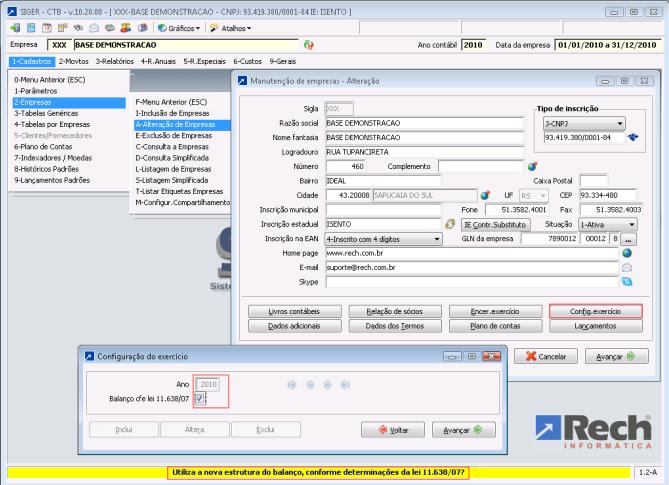
A segunda coisa a ser feita é acessar o plano de contas (menu 1.6-A), e conferir se as contas contábeis estão configuradas conforme as categorias estabelecidas pela Lei 11.638/07, conforme a seguir.
DICA: Se no ano anterior o plano de contas estava corretamente configurado, as configurações podem ser copiadas, através da opção 1.6-X. Na primeira janela deve ser informada a sigla/ano da empresa que contém as configurações corretas e indicado os grupos (contas sintéticas) que deseja copiar (repetir para cada grupo):
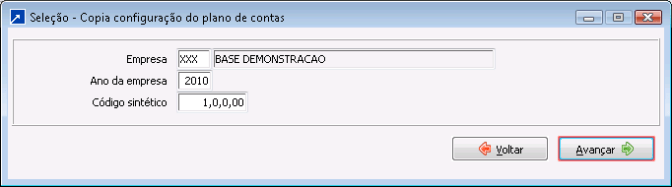
Na janela seguinte deverão ser marcadas os campos a serem copiadas as configurações:
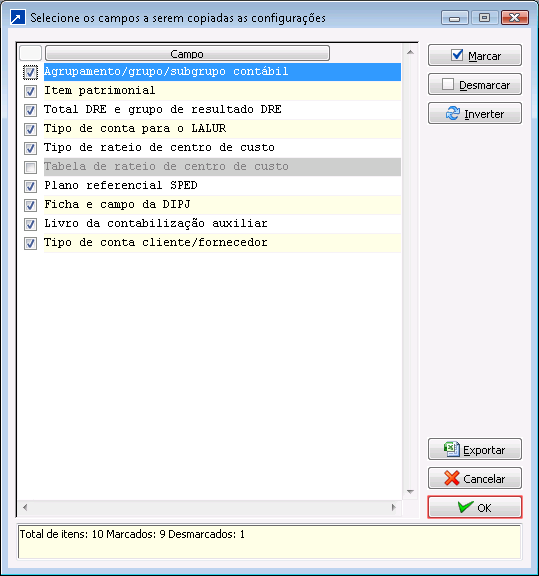
Observação: em nosso exemplo de tela, o campo “Tabela de rateio de centro de custo” está desabilitado (cinza) porque a empresa não possui contratado ou não utiliza contabilidade por centro de custo.
Atribuindo o Agrupamento contábil:
Trata-se de classificar as contas de grau 1, em uma das seguintes categorias:
1-Ativo
2-Passivo
3-Receitas
4-Custos
5-Despesas
6-Custos/Despesas
7-Receitas/Custos/Despesas
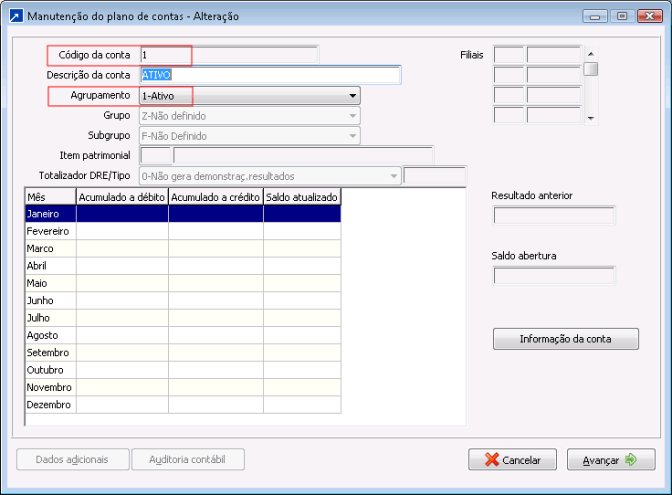
Atribuindo o Grupo contábil:
As contas de grau 2 deverão ser classificadas segundo as divisões do patrimônio, conforme a seguinte relação, segundo a nova estrutura do balanço (Lei 11.638/07):
1-Ativo Circulante
4-Ativo não Circulante
5-Passivo Circulante
8-Passivo não Circulante
9-Patrimônio liquido
A-Conta de Resultado
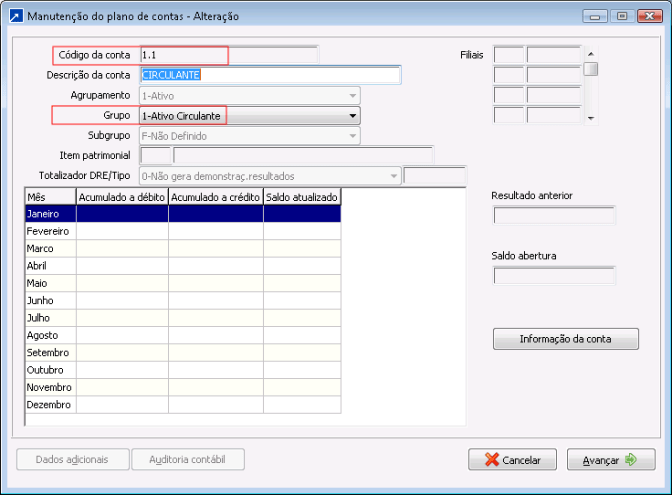
Atribuindo o Subgrupo contábil:
As contas de grau 3, pertencentes ao Ativo e Passivo, deverão ser classificadas segundo as sub-divisões do patrimônio, conforme a seguinte relação, segundo a nova estrutura do balanço (Lei 11.638/07):
1- Ativo Circulante
2- Realizável LP
3- Investimentos
4- Imobilizado
5- Intangível
6- Passivo Circulante
7- Passivo não Circulante
8- Capital Social
9- Reservas de Capital
A- Reservas de Lucros
B- Ajustes de Avaliação Patrimonial
C- Ações em Tesouraria
D- Prejuízos Acumulados
E- Conta de Resultado
F-Não definido
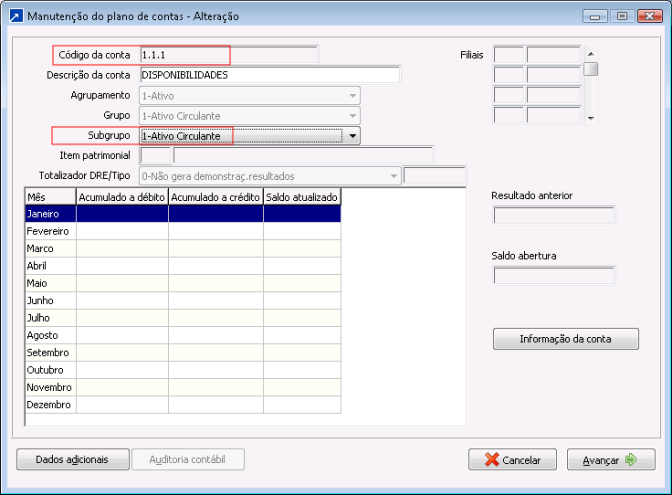
As contas de grau 3, pertencentes as contas de resultado, deverão ser configuradas conforme a seguinte relação:
1- Receita Bruta
2- Deduções da Receita Bruta
3- CPV
4- CMV
5- CSP
6- Despesas Operacionais
7- Receitas Financeiras
8- Despesas Financeiras
9- Outras Receitas
A- Outras Despesas
B- Provisões
C- Destinações de Resultado
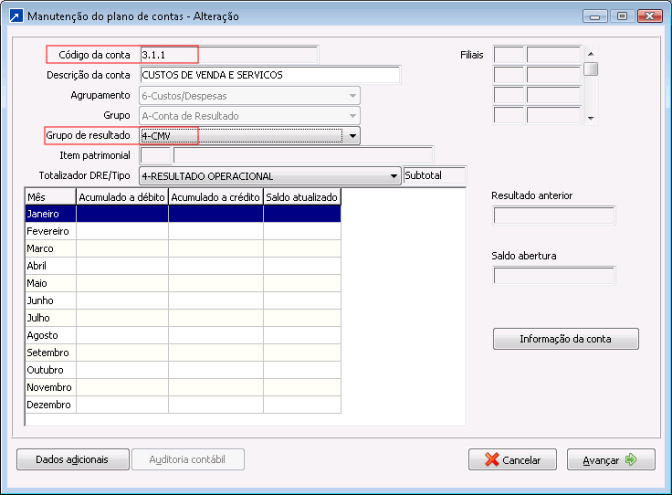
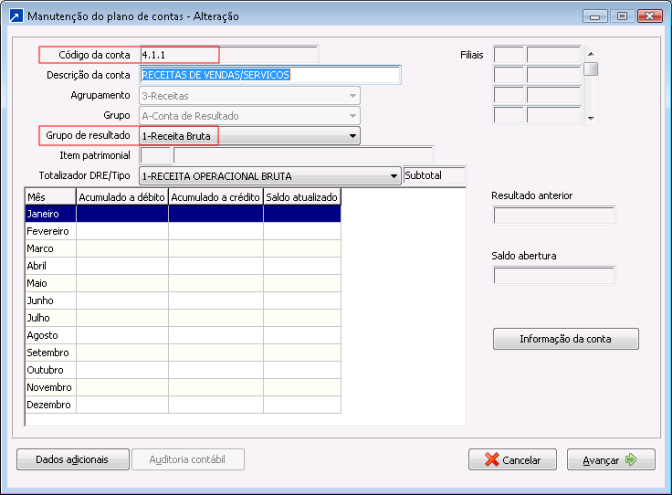
PLANO DE CONTAS REFERENCIAL SPED
O Plano de Contas Referencial (registro I051 no SPED) é um plano de contas elaborado pela equipe técnica do Sistema Público de Escrituração Digital – SPED, com base na Declaração de Informações da Pessoa Jurídica (DIPJ) e tem por finalidade estabelecer uma relação (um “de-para”) entre as contas analíticas do plano de contas da empresa e um padrão, uniformizando as informações contábeis.
Para que seja feita a vinculação das contas entre o SIGER® e o SPED, deverá ser acessada a opção 1.6-V – Vincula plano ref. SPED.

Avançando será exibida tela com o plano de contas da empresa no SIGER®, permitindo selecionar as contas/grupos para vinculação com as contas do plano referencial.
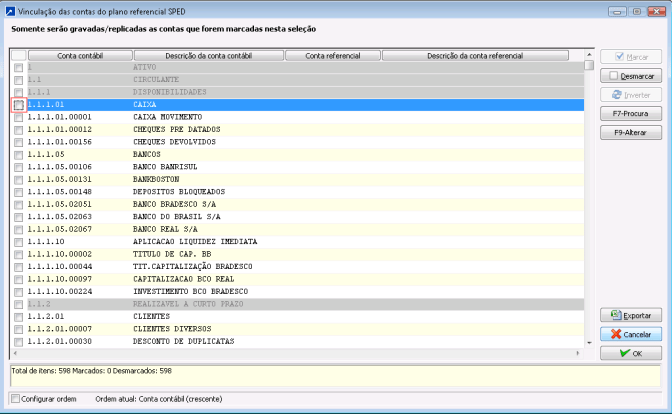
Ao marcar a conta/grupo será aberta nova janela para seleção/associação com o plano referencial:
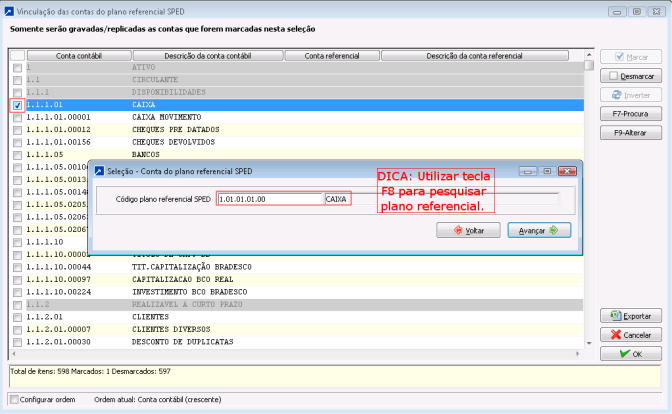
ESTRUTURA DA DRE – DEMONSTRAÇÃO DE RESULTADO
Observação: A estruturação e definição dos totalizadores da DRE pode ser realizada de duas formas, possibilitando configurar de maneira genérica para todas as empresas existentes no sistema, ou podendo ser específica por empresa e por ano. A estrutura indicada na opção 1.1-T será genérica, ou seja, comum a todas as siglas existentes no sistema, e a estrutura indicada na opção 1.2-A (botão plano de contas e desc. totais demonstração) será específica para aquela empresa/ano.
Na rotina de geração da demonstração (4.3-G), se não houver estrutura configurada no cadastro da empresa no ano em questão (1.2-A), o sistema irá utilizar a estrutura genérica (1.1-T).
Como utilizar os tipos de totalizadores:
2 – Subtotal:
• Será listado acima das contas que o compõem, considerando o total da diferença entre os débitos/créditos das contas vinculadas a este totalizador.
Exemplo de uma configuração para os totais da demonstração do resultado (opção 1.1-T ou 1.2-A)
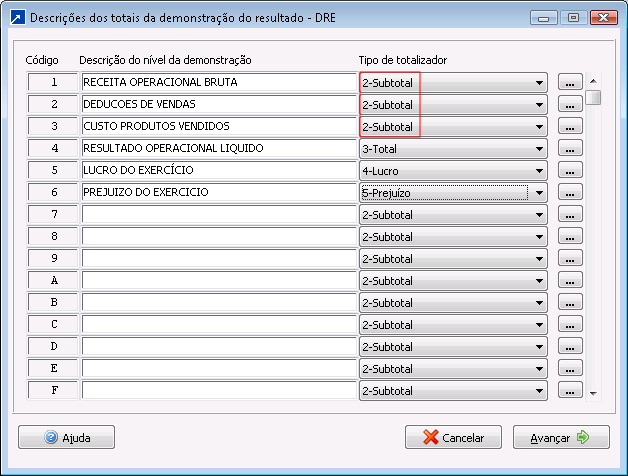
• Os totalizadores considerados como “subtotal” deverão ser associados ao plano de contas, nas contas contábeis de resultado, na opção 1.6-A:
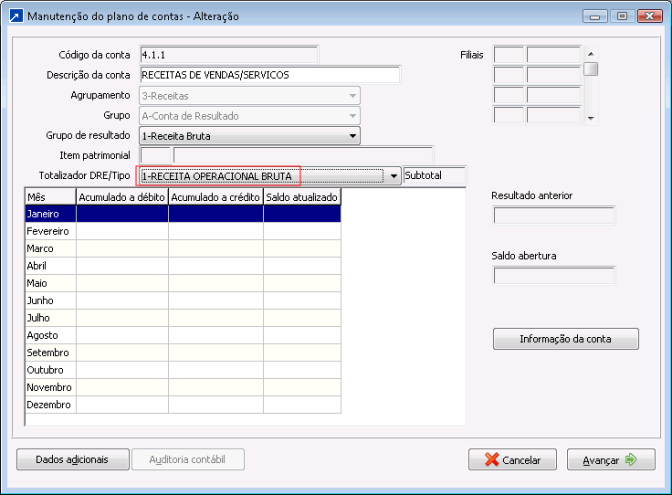
3 – Total:
• Utilizado para que seja construído um totalizador, acumulando os valores dos sub-totais anteriores.
• Deverá ser utilizado o botão “…” para informar os sub-totais que serão acumulados.
• Este totalizador não deverá ser vinculado no plano de contas.
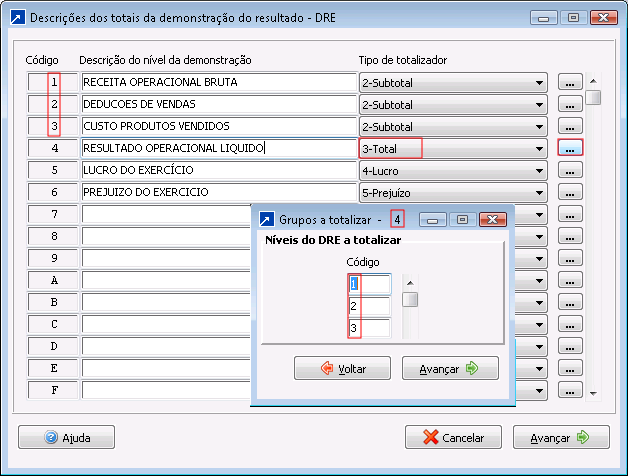
4 – Lucro:
• Resultado de todos os níveis anteriores.
• Será utilizado em caso de lucro ou resultado nulo.
• Este totalizador não deverá ser vinculado no plano de contas.
5 – Prejuízo:
• Resultado de todos os níveis anteriores.
• Será utilizado em caso de prejuízo.
• Este totalizador não deverá ser vinculado no plano de contas.
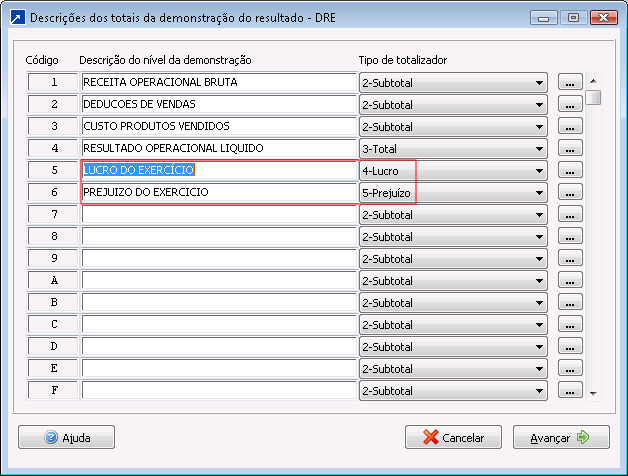
6 – Resultado:
• Resultado de todos os níveis anteriores.
• Deverá ser utilizado somente quando não forem utilizados os níveis especificados acima 4-Lucro / 5-Prejuízo.
• Este totalizador não deverá ser vinculado no plano de contas.
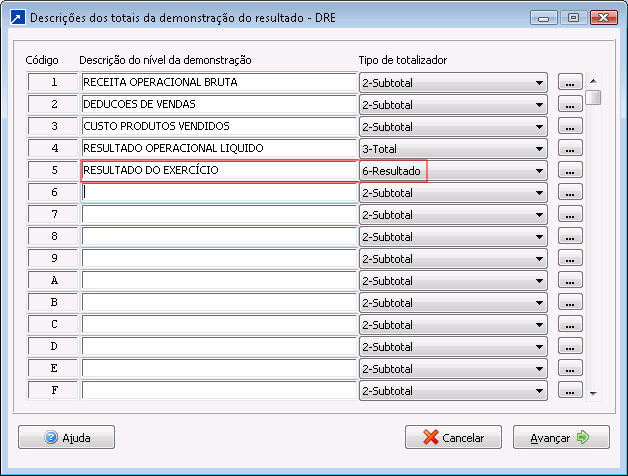
DEMONSTRAÇÕES CONTÁBEIS COMPLEMENTARES
Para que o SPED receba as informações complementares, o layout obriga a informação no formato RTF, que nada mais é do que um dos formatos aceitos pelo Word.
Procedimentos:
1 – Gerar cada demonstração contábil (oficial) que deseja enviar anexa ao arquivo SPED, visualizar e conferir os dados, em cada opção de menu correspondente:
– Balancete : opção 3.1-L
– DMPL : opção 4.3-M
– DLPA : opção 4.3-U
– DOAR : opção 4.3-O
– DFC : opção 4.3-X
– DVA : opção 4.3-V
– Notas Explicativas : opção 4.3-I / Tipo de demonstração 2
– Parecer Auditores Independentes : opção 4.3-I / Tipo de demonstração 1
– Termos de Aprovação de Contas : opção 4.3-I / Tipo de demonstração 3
2 – Após a manutenção/visualização das demonstrações oficiais, deverá ser acessada a opção 4.1-S. Nesta rotina será gerado um arquivo com extensão .RTF com as demonstrações/informações selecionadas pelo usuário, para ser anexado ao arquivo SPED.
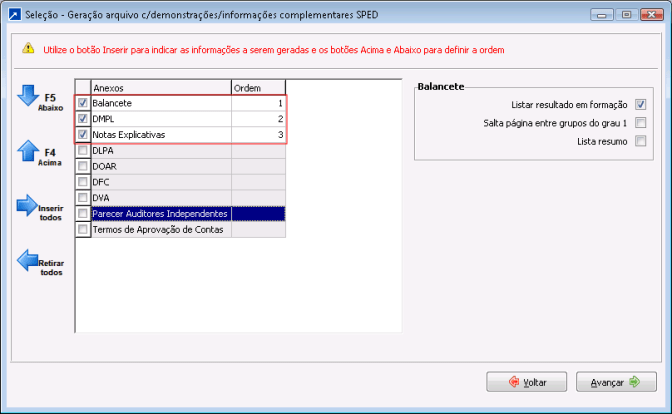
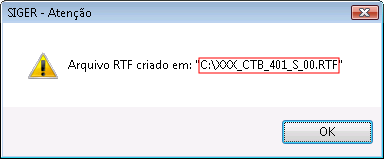
GERAÇÃO DO ARQUIVO SPED
Acessar a opção 5.1-S para geração do arquivo SPED, indicando onde está salvo o arquivo com extensão .RTF, contendo as informações/demonstrações complementares.
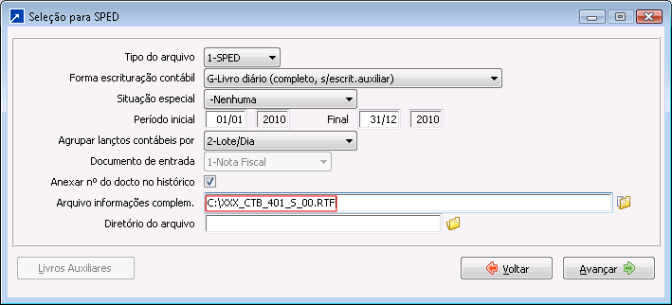
Deverá também ser indicado o local onde deverá ser salvo o arquivo SPED:

MÓDULO FINANCEIRO
Quando a empresa possuir o Módulo Financeiro do SIGER ® e utilizar Diário e Razão auxiliar de clientes/fornecedores, antes da geração do arquivo SPED no Módulo Contabilidade, os seguintes arquivos deverão ser gerados:
A – Livro diário auxiliar ao diário c/escrituração resumida – (clientes e fornecedores)
Z – Razão auxiliar (livro contábil auxiliar) – (clientes e fornecedores)
Estes arquivos auxiliares, deverão ser gerados no SIGER® no Módulo Financeiro (menu 5.5-S) e importados no SPED, para validação e obtenção do código hash.
Posteriormente na geração do arquivo “R-Diário com Escrituração Resumida” no Módulo Contabilidade, deverá ser informado este código (hash), que foi gerado na validação dos arquivos auxiliares do financeiro “A-Diário Auxiliar” e “Z-Razão Auxiliar” no SPED.
Como extrair o código hash do SPED dos arquivos auxiliares e informá-lo no SIGER®?
Após a validação de cada um dos quatro arquivos, diário auxiliar de clientes e fornecedores e razão auxiliar de clientes e fornecedores no SPED, deverá ser acessada a seguinte opção no programa SPED:
– Escrituração contábil
– Visualizar
– Visualizar Escrituração
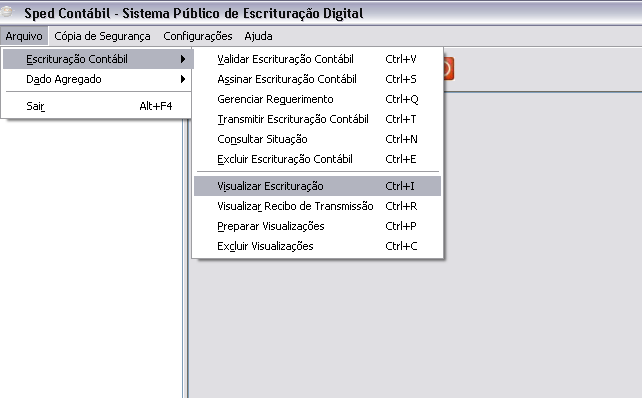
Selecionar a escrituração que deseja visualizar e clicar no OK.
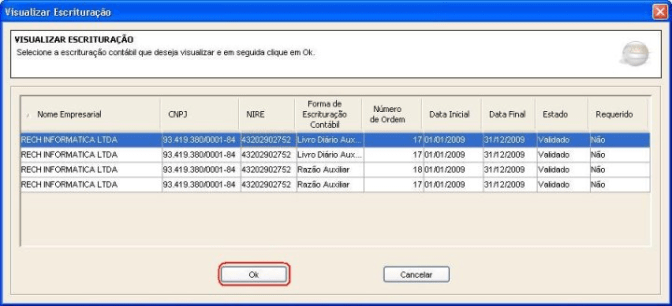
Clicar na opção Dados Escrituração e selecionar o livro que será copiado o código hash.
Selecionar o campo Identificação do arquivo, conforme exemplo abaixo e pressionar as teclas Ctrl + C.
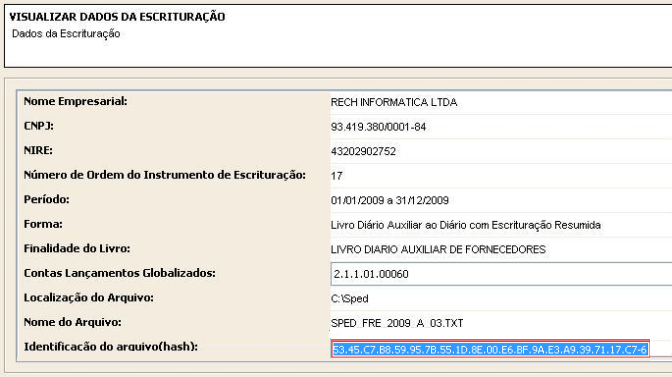
Logo em seguida deverá ser acessada a opção 5.1-S do Módulo Contabilidade, selecionando a opção “R-Diário com Escrituração Resumida” e clicando no botão “Livros auxiliares”:
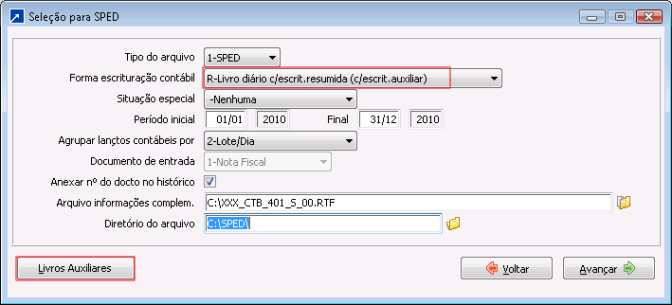
No campo “Código hash” correspondente ao livro auxiliar selecionado anteriormente no programa SPED pressionar as teclas Ctrl + V:

Observação: ao pressionar o Ctrl + V o código hash será copiado com pontos, hífen e dígito verificador. Ao pressionar “enter” o sistema irá suprimir os pontos, o hífen e o dígito verificador, ficando:
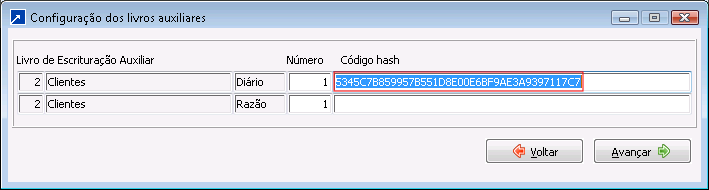
IMPORTANTE: Esta rotina deverá ser repetida para cada um dos demais livros auxiliares (diário de clientes e fornecedores e razão de clientes e fornecedores), pois para cada arquivo auxiliar importado no SPED será gerado um código hash correspondente.







